こんにちは、リン(@rinrinlab617)です。
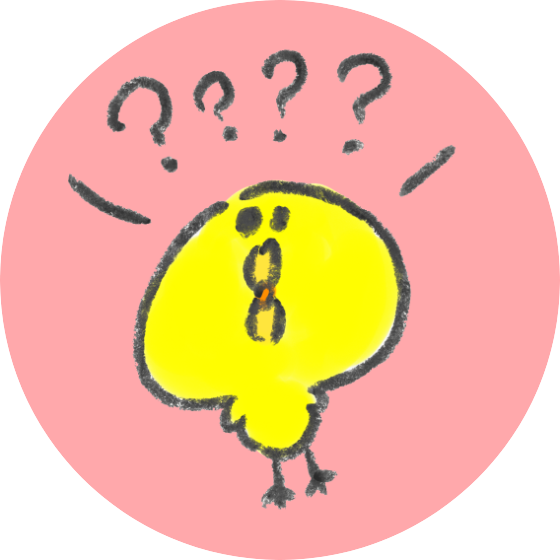
GMOコインで仮想通貨を買う方法が知りたいです。
初めてなのでちゃんとできるか心配です。

初めて仮想通貨を買うのは緊張しますよね。
画像でわかりやすく丁寧に説明するので安心してください。
最初から一人で進めていくと合っているか不安になることがあります。
でも、これから教える通りにやれば大丈夫です。
まずは基本から覚えていきましょう♪
記事の信頼性
- 30代会社員、投資ブロガー
- 暗号資産(仮想通貨)の国内・海外取引所利用
- ビットコイン、イーサリアムなど所有
- NFTゲーム(MtoE)毎日実践中
- 投資のために仮想通貨を運用
仮想通貨を買うまでの流れ
- GMOコインの口座を開設する
- 日本円を入金する
- 入金した日本円で仮想通貨を買う
それでは早速始めましょう~!
STEP1 GMOコインの口座を開設する
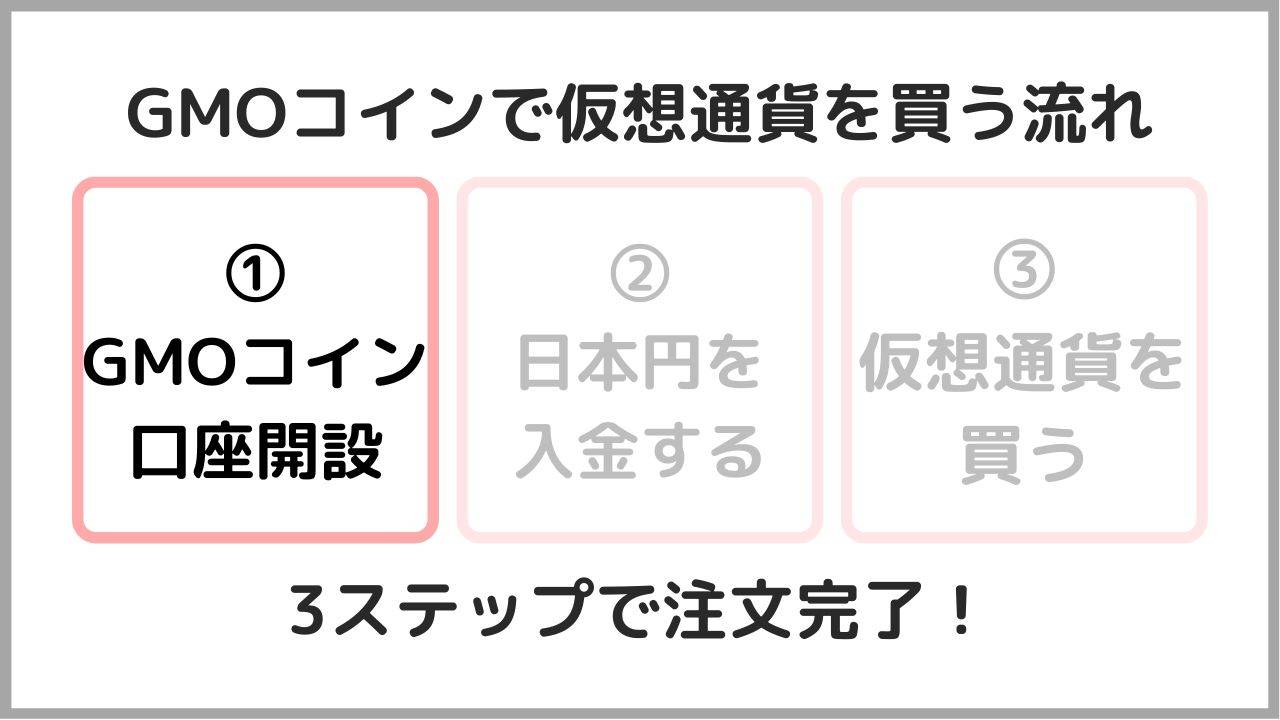
まずは口座を開設して、仮想通貨の売買ができるように準備します。
もう口座の開設ができている人は次のステップへ進んでください。
まだ口座開設していない人は、下の記事から登録をしましょう!

STEP2 日本円を入金する
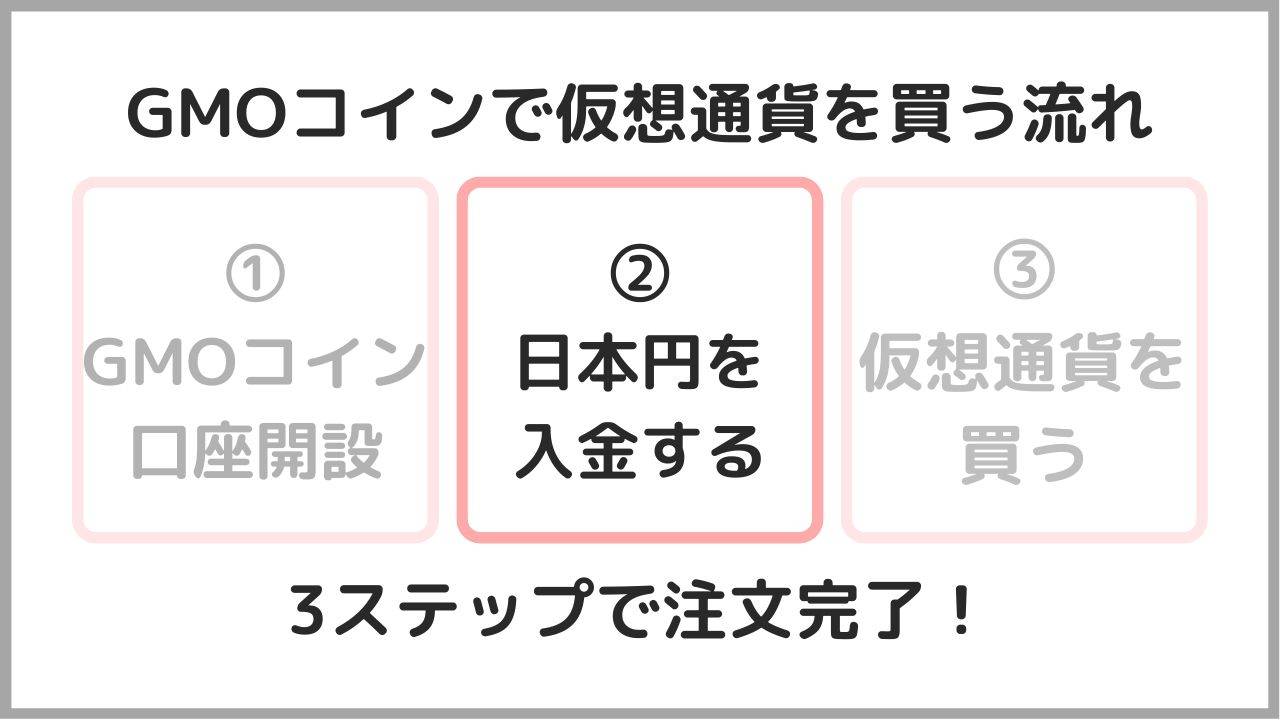
仮想通貨を買うために日本円の入金をします。
入金した日本円でビットコイン、イーサリアム、リップルなどを買うことができます。
入金方法は「即時入金」と「振込入金」があります。
今回は早くて便利な「即時入金」で説明します。
例として「住信SBIネット銀行」と「楽天銀行」の2パターンを紹介します。
「入金する金融機関」はどれを選んでも良いですが、わたしは上記2銀行の口座を持っていて振込手数料が無料になるので選びました。
ひと月に数回は無料、と決まっている銀行もあるので調べてみてください。
「住信SBIネット銀行」へ入金する場合
▼GMOコインのアプリを開きます。
「ホーム」の「日本円入出金」をタップ。
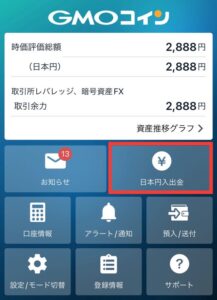
▼「即時入金」の「住信SBIネット銀行」をタップ。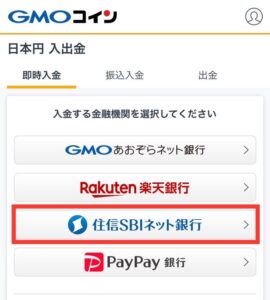
▼入金する金額を入力して「入金開始」をタップ。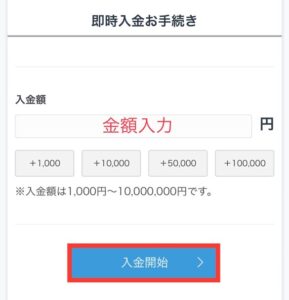
▼「住信SBIネット銀行のウェブサイトへ進む」をタップ。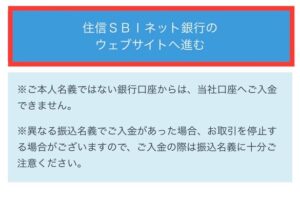
▼自分の持っている口座の支店名にチェック。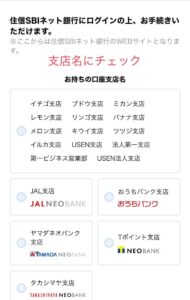
▼「ユーザーネーム」「WEBログインパスワード」を入力して「ログイン」をタップ。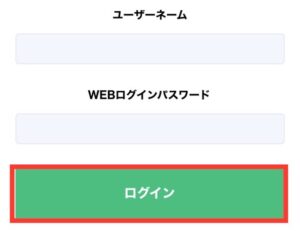
▼支払依頼内容、出金口座情報を確認します。
「スマート認証NEO」をタップ。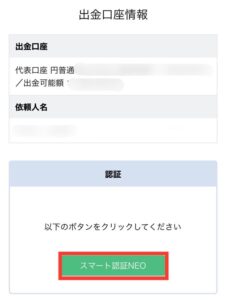
▼「承認番号」を確認してから、住信SBIネット銀行のアプリを開きます。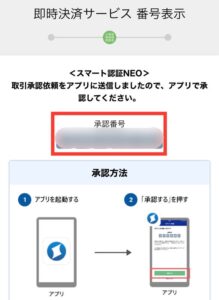
▼住信SBIネット銀行のアプリを開くとこのような画面が出ます。
「承認する」をタップ。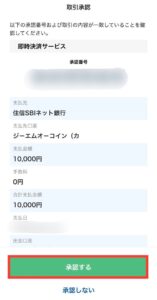
取引承認までできれば完了です!
少し待つとGMOコインの口座に入金されます。
時間がかかる場合があるので余裕を持って入金しておきましょう。
「楽天銀行」へ入金する場合
▼GMOコインのアプリを開きます。
「ホーム」の「日本円入出金」をタップ。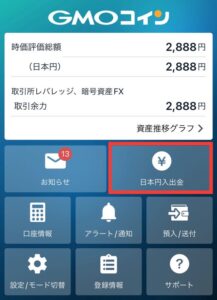
▼「即時入金」の「楽天銀行」をタップ。
▼入金する金額を入力して「入金開始」をタップ。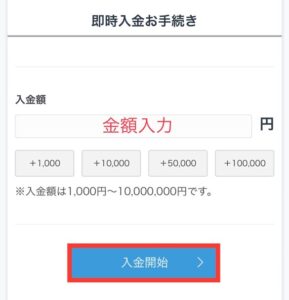
▼「楽天銀行からの即時入金のご案内」が表示されるので「次へ」で進みます。
「今後はこの説明を表示しない」はチェックしてもしなくてもOKです。
「入金手続きをはじめる」をタップ。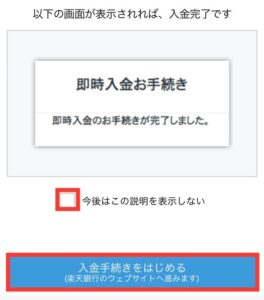
▼楽天銀行にログインします。
①「ユーザID」②「ログインパスワード」を入力して「ログイン」をタップ。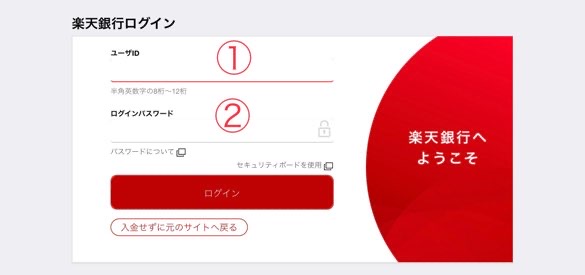
▼①「ワンタイムキーを送信する」をタップ。
②ワンタイムキーを入力。
③楽天銀行口座の暗証番号を入力。
④生年月日を入力。
「支払実行」をタップ。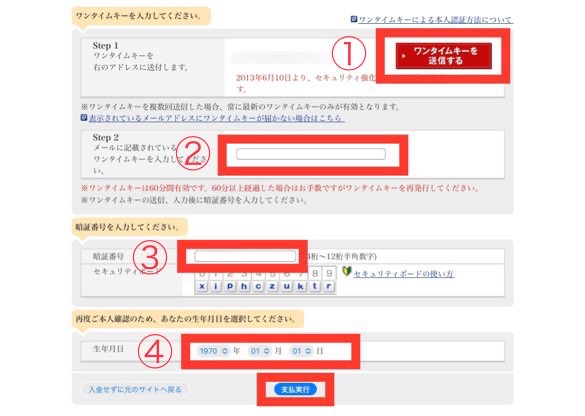
②ワンタイムキーはメールで届くので確認して入力します。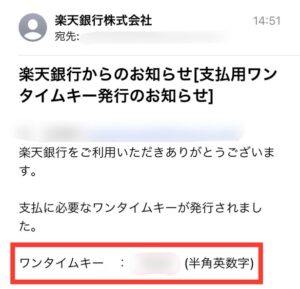
▼必ず「元のサイトへ戻る」をタップしてください。
これで支払完了です!
少し待つとGMOコインの口座に入金されます。
時間がかかる場合があるので余裕を持って入金しておきましょう。
STEP3 入金した日本円で仮想通貨を買う
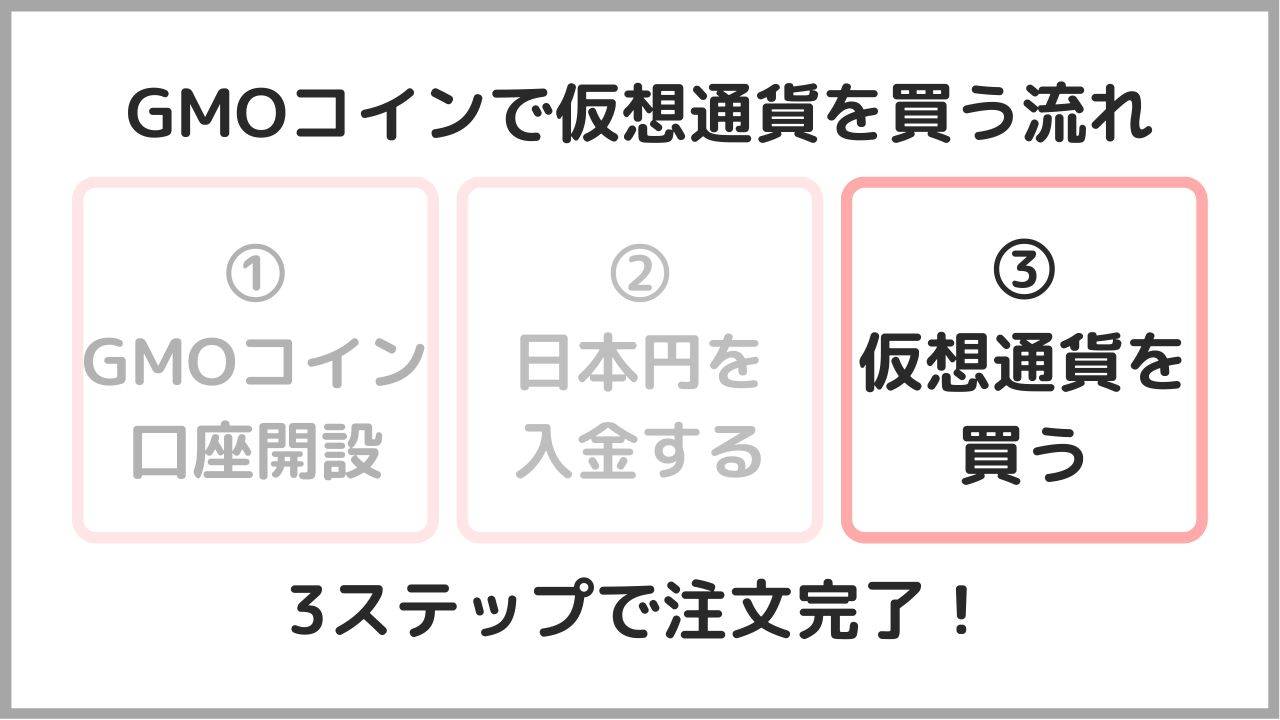
STEP2で日本円の入金まで完了しましたね。
入金した日本円で仮想通貨を購入します。
GMOコインで取り扱いのある通貨、主にBTC・ETH・XRPなどを買うことができます。
今回はXRP(リップル)を例にしますが、どの通貨も同じ手順で大丈夫です。
スマホのGMOコインアプリでXRPを買う方法を説明します。
他の国内取引所と同じように「販売所」と「取引所」があります。
基本として「販売所」はスプレッドという手数料があり「取引所」は手数料がありません。
できるだけ安く買うために、スプレッドなしの「取引所」での買い方を説明します。
「取引所」の買い方でよく使うのが「成行」と「指値」です。
簡単に説明すると「成行」は現在の価格で買うこと、「指値」は指定した価格になったら買うことです。
両方の買い方を説明します。
取引所「成行」で買う方法
▼GMOコインのアプリを開きます。
画面右下の「取引所現物」をタップ。
画面左上「取引所現物」になっていることを確認します。
買いたい通貨をタップ。
今回は「XRP(リップル)」をタップします。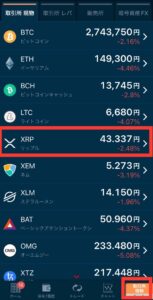
▼画面下の「トレード」をタップ。
画面中央に現在取引されている価格が表示されます。
「注文」をタップ。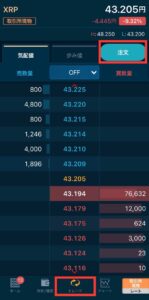
▼現在の価格で買っていきます。
①「成行」をタップ。
②「買う」をタップ。
③買いたいXRPの数量を入力。
「確認画面へ」をタップ。 ③取引数量を入力すると円換算額が出ます。
③取引数量を入力すると円換算額が出ます。
「Enter」をタップ。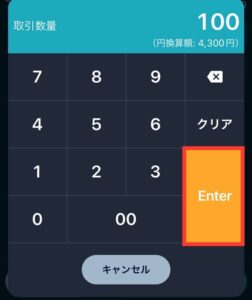
▼注文確認ができたら「注文確定」をタップ。
これでXRPの注文完了です!
「成行」はその時の価格で決まるのですぐに約定されます。
取引所「指値」で買う方法
▼GMOコインのアプリを開きます。
画面右下の「取引所現物」をタップ。
画面左上「取引所現物」になっていることを確認します。
買いたい通貨をタップ。
今回は「XRP(リップル)」をタップします。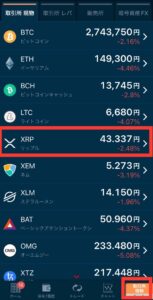
▼画面下の「トレード」をタップ。
画面中央に現在取引されている金額が表示されます。
「注文」をタップ。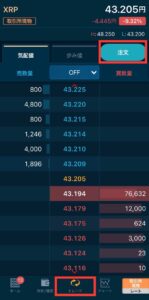
▼自分が指定した金額になったら買う方法です。
①「指値/逆指値」をタップ。
②「買う」をタップ。
③買いたいXRPの数量を入力。(※1)
④「指値」をタップ。
⑤1XRPの金額を入力。(※2)
「確認画面へ」をタップ。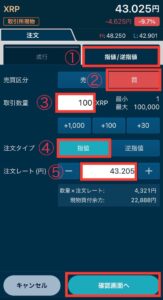 (※1)取引数量を入力すると円換算額が出ます。
(※1)取引数量を入力すると円換算額が出ます。
「Enter」をタップ。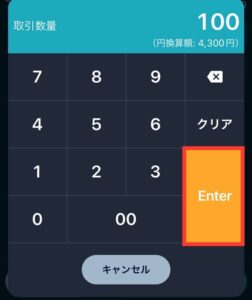
(※2)1XRPがいくらの時に買いたいかを入力します。
「Enter」をタップ。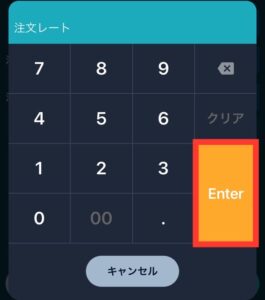
▼注文確認ができたら「注文確定」をタップ。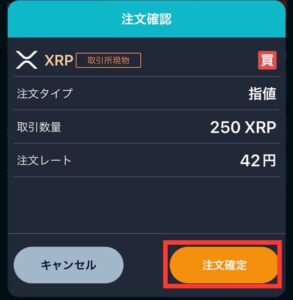
これでXRPの注文完了です!
「指値」は指定した価格になったら約定されるのでそれまで待ちましょう。
日本円を入金して仮想通貨を買う方法は以上です♪



